講座のお申し込み方法
手順
STEP1受講講座を探す
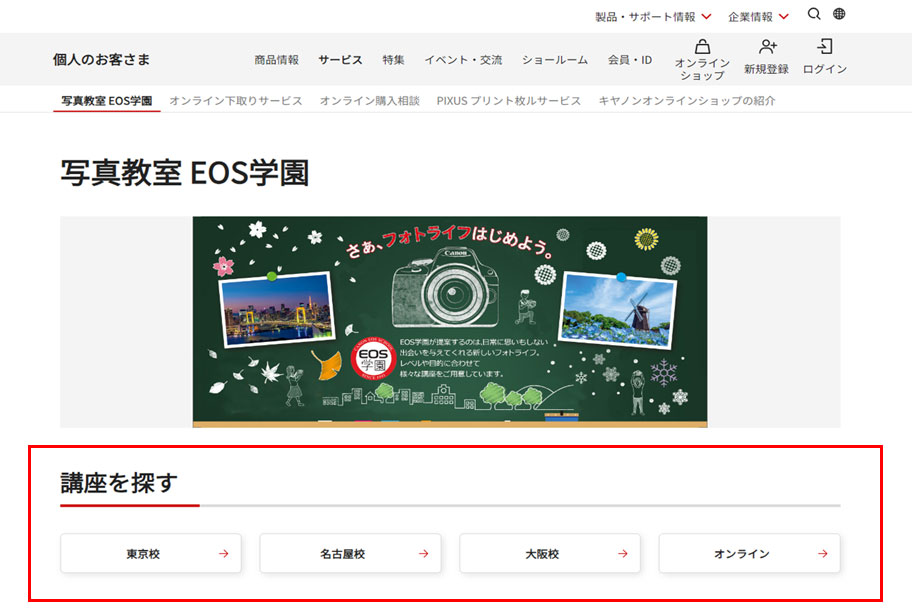
EOS学園トップページより講座をお探しください。
STEP2講座を選択
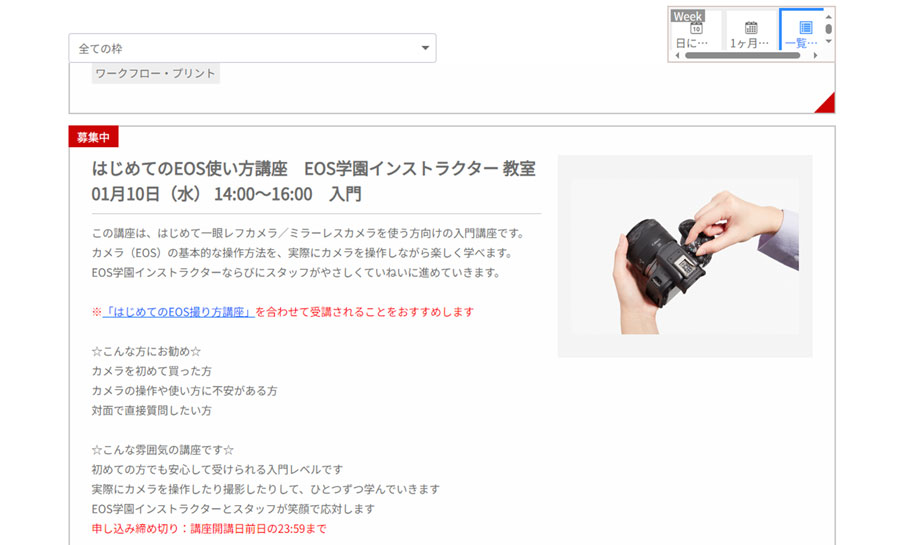
講座一覧からお申し込みされたい講座をクリックしてください。
STEP3講座内容を確認
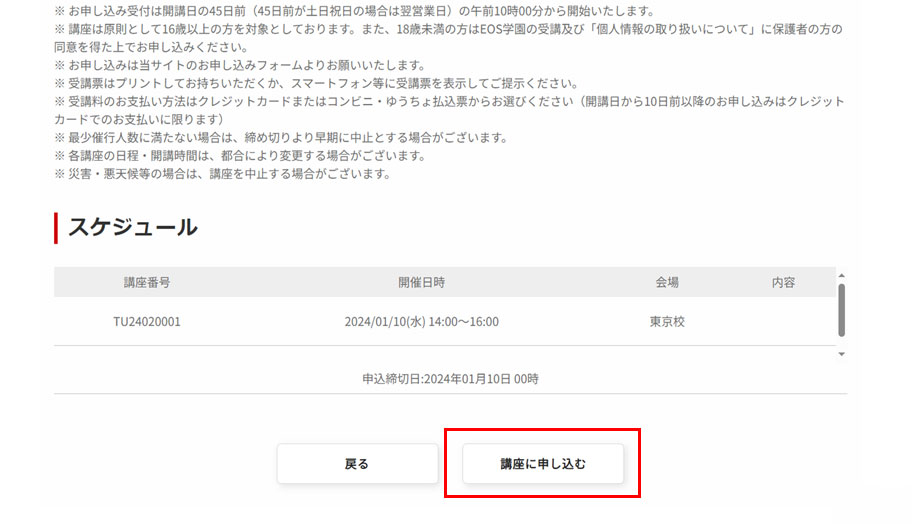
講座内容、講座日程を確認し「講座に申し込む」ボタンをクリックしてください。
STEP4Canon IDでログインする
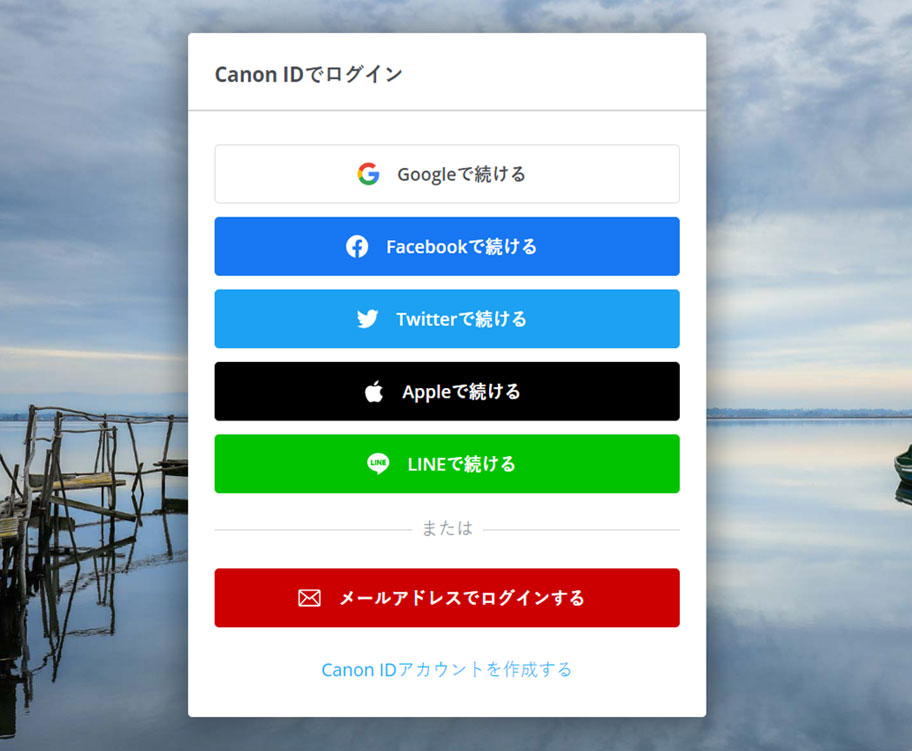
ご登録いただいているCanon IDでログインをしてください。
初めての方は「Canon IDアカウントを作成する」からアカウントを作成してください。
-
※
「Canon ID 個人のお客さま ご登録完了のお知らせ」のメールに記載された「ログイン名」とアカウント作成時に入力された「パスワード」は、次回以降の講座お申し込みに必要となりますので、大切に保管してください。
STEP5予約者情報を入力
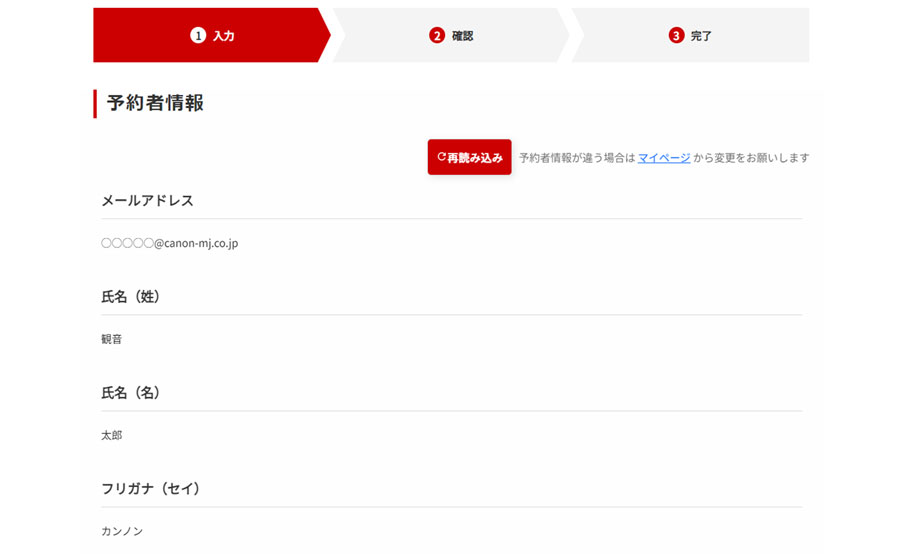
必要な箇所に予約者情報を入力をしてください。
STEP6利用規約および個人情報取扱を確認
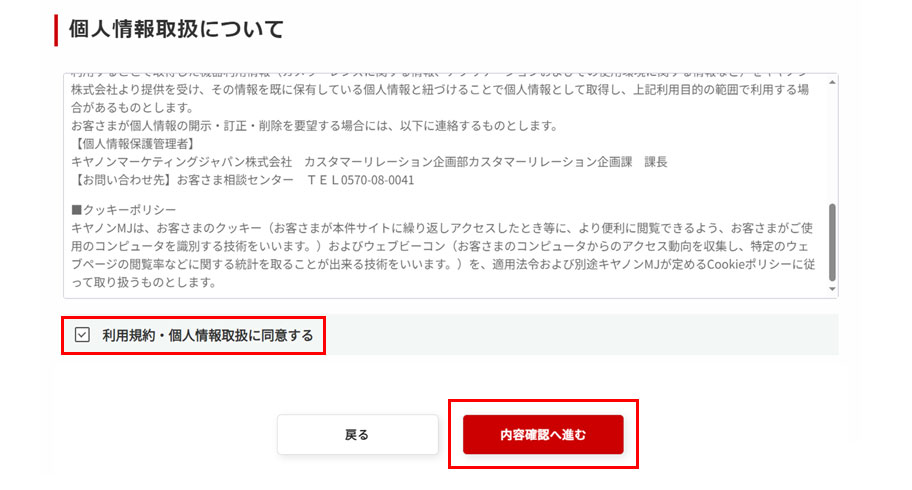
利用規約および個人情報取扱をご確認いただき、ご同意いただけましたら「利用規約・個人情報取扱に同意する」にチェックをいれ、「内容確認へ進む」のボタンをクリックしてください。
STEP7申し込み内容を確認
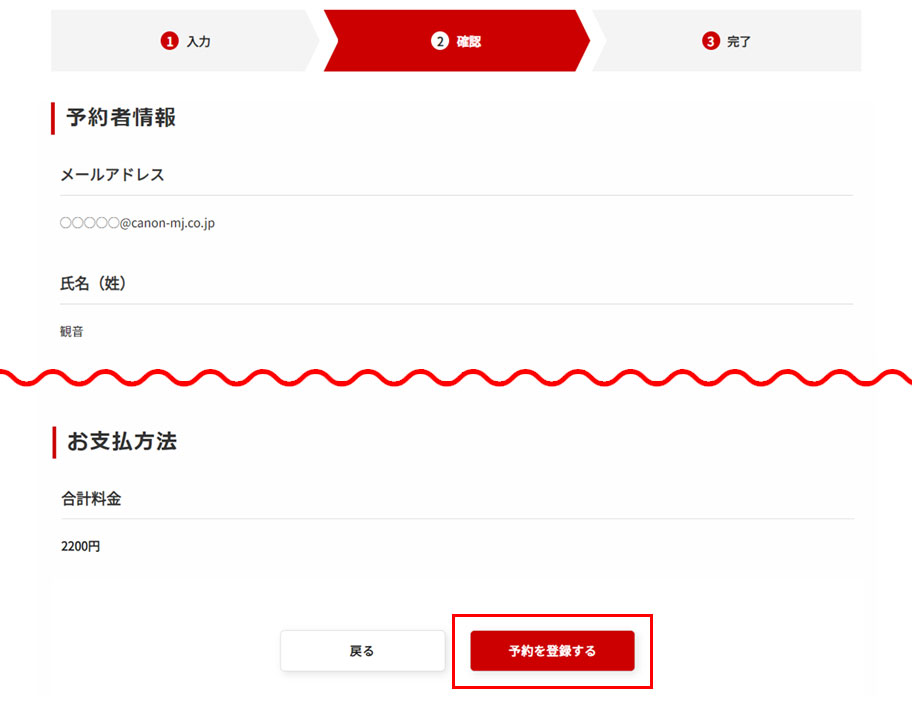
講座日程、申し込み者情報をご確認の上、「予約を登録する」ボタンをクリックしてください。
-
※
この画面ではまだお申し込みは完了しておりません。キヤノンオンラインショップ ショッピングカートページへ移動します。
STEP8クーポンを選択
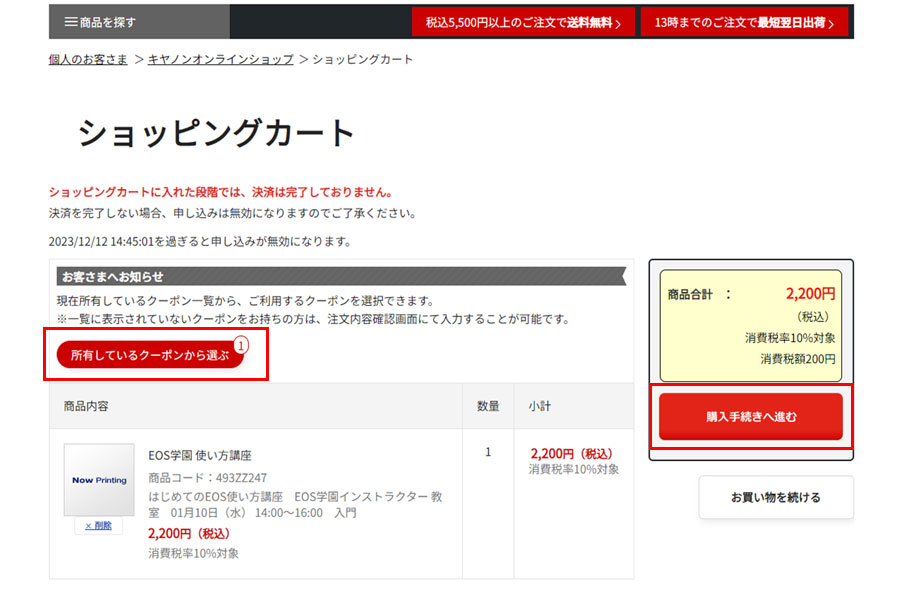
クーポンをお持ちでご利用になる方は、「所有しているクーポンから選ぶ」ボタンをクリックしてご利用ください。
クーポンをご利用されない方は、「購入手続きへ進む」ボタンをクリックしてください。
STEP9支払方法を選択
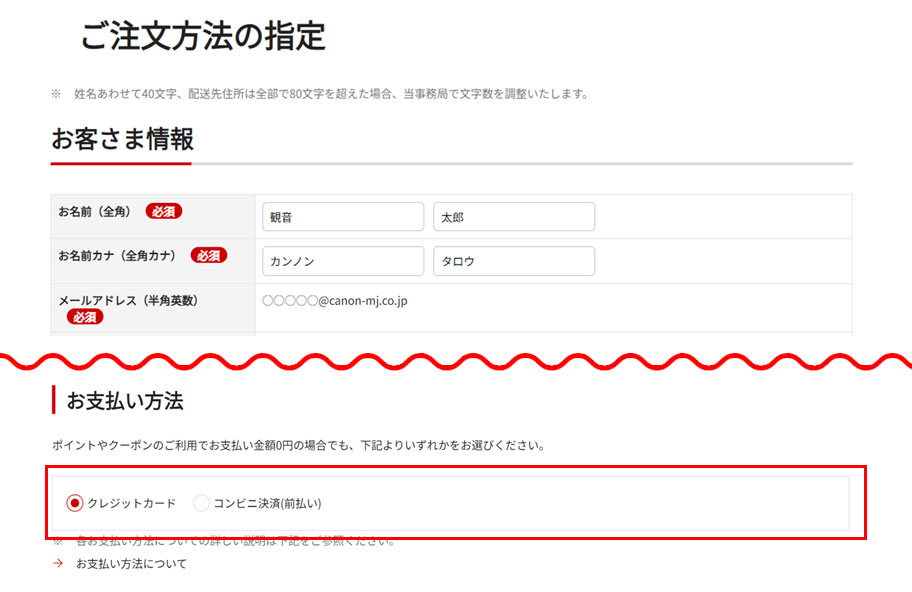
支払方法を「クレジットカード」または「コンビニ決済(前払い)」から選択してください。
-
※
開講の10日前になると「クレジットカード」のみとなります。「コンビニ決済」は選べませんのでご注意ください。
-
※
デビットカード機能付きクレジットカードはキャンセルや返品が発生した場合、一時的に二重の引き落としになる等、口座へのご返金までにお時間を頂く場合がございます。恐れ入りますが、デビットカード機能付きクレジットカードのご利用はお控えください。
STEP10注文内容を確認
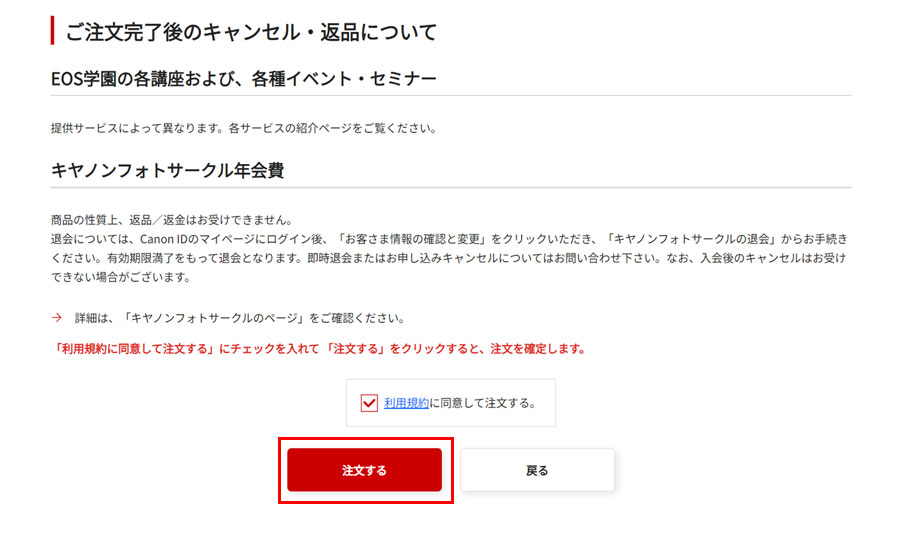
ご注文内容、お支払内容をご確認の上、「注文する」ボタンをクリックしてください。
STEP11ご注文完了
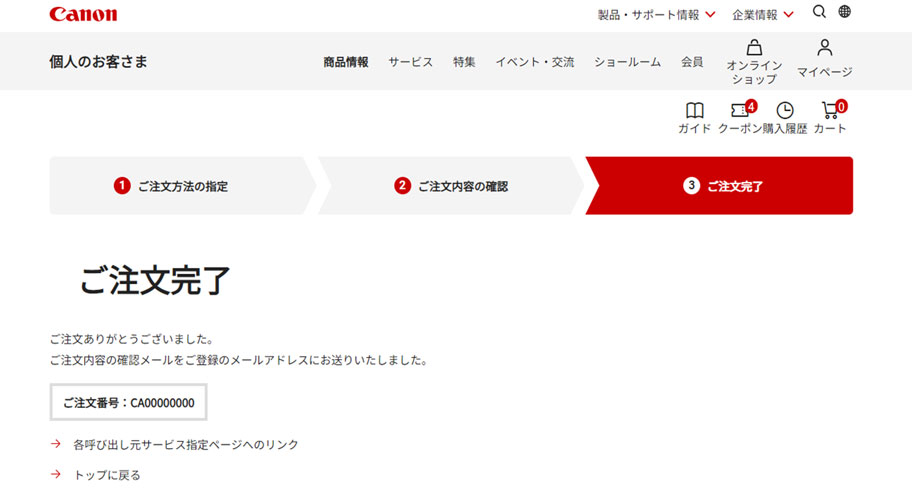
以上でご注文完了です。申し込み完了通知が登録されたメールアドレスに届くので、ご確認ください。
-
※
コンビニ決済をご利用の方は、コンビニの店頭にてお支払い完了後にご注文完了となります。メールに記載のお支払期限までにお支払いいただけない場合、自動でキャンセルとなりますのでご了承ください。